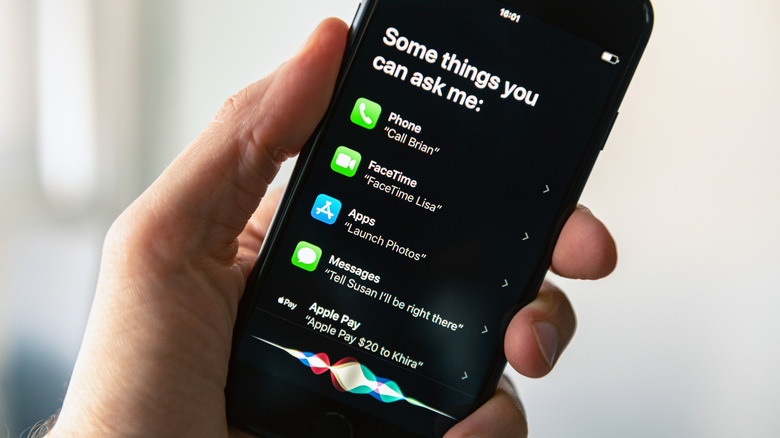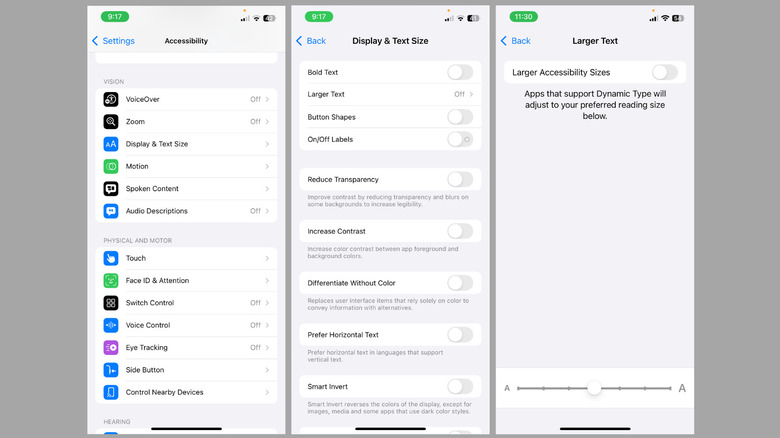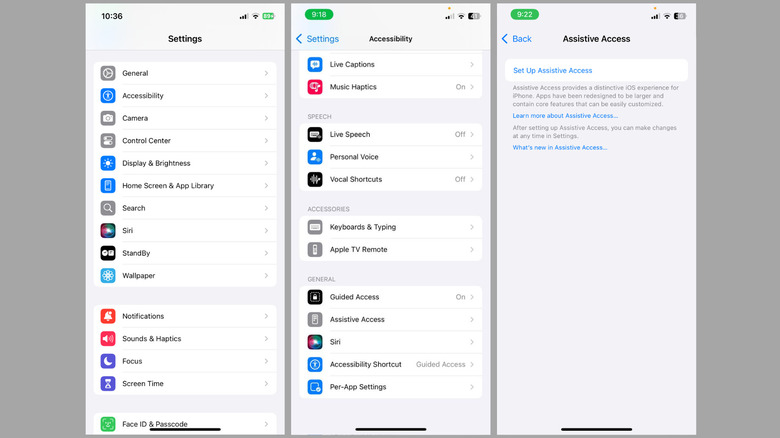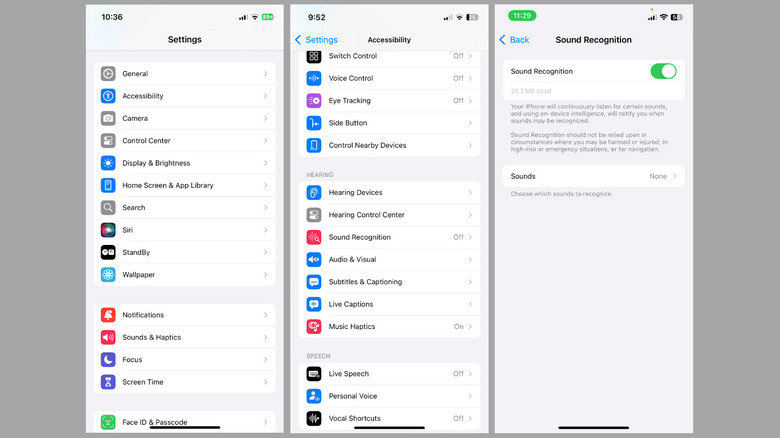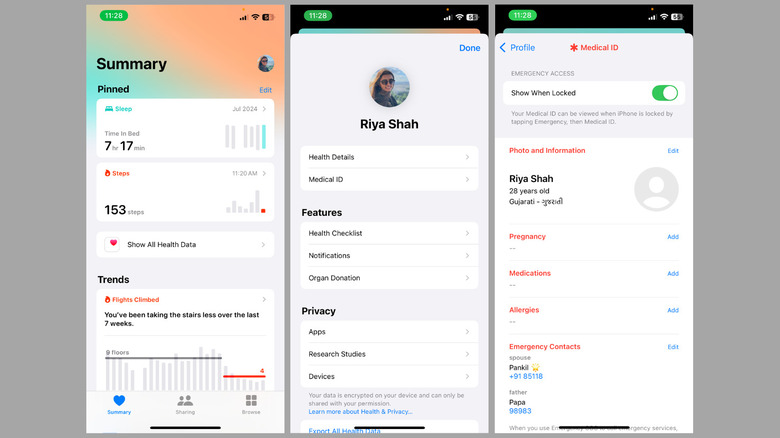5 façons de simplifier l'iPhone pour les seniors, ce qui le rend plus convivial

Les iPhones sont parmi les smartphones les plus fiables et les plus riches en fonctionnalités disponibles. Cependant, pour les personnes âgées qui n'ont pas grandi avec des smartphones, l'utilisation d'un iPhone peut avoir l'impression de naviguer sur un territoire Uncharted. Bien que son design élégant et ses fonctionnalités puissantes appellent les utilisateurs avertis en technologie, ils peuvent sembler intimidants ou trop complexes pour ceux qui ne connaissent pas la technologie moderne.
Heureusement, les iPhones sont hautement personnalisables et construits avec l'accessibilité et la convivialité à l'esprit. Avec quelques ajustements réfléchis, vous pouvez simplifier ces appareils et les rendre plus faciles à utiliser pour les personnes âgées. Ces changements permettent aux utilisateurs âgés de gérer en toute confiance les tâches quotidiennes, telles que passer des appels, envoyer des messages et parcourir Internet, sans frustration ni besoin d'aide.
De désencombrer l'écran d'accueil et d'élargir le texte pour une meilleure lisibilité, à permettre aux alertes flash LED et à activer les fonctionnalités SOS d'urgence, ce guide couvre tous les conseils essentiels pour rendre un iPhone plus adapté aux personnes âgées. Que vous aidiez un parent, un grand-parent ou un ami âgé, ces ajustements simples garantiront que leur iPhone est intuitif, fonctionnel et agréable à utiliser. Plongeons-nous!
Commencez par les bases
L'une des premières choses que vous devriez faire est d'organiser les applications sur l'écran d'accueil. Au lieu de garder toutes les applications, il est préférable de limiter l'écran d'accueil aux seuls les plus essentiels, tels que le téléphone, les messages et les photos. Cela réduira la nécessité de basculer entre plusieurs pages pour trouver des applications clés. Une autre chose que vous devez faire est d'ajouter des contacts importants à la liste des favoris de l'iPhone. Cela peut aider les personnes âgées à appeler ou à envoyer rapidement un message à leurs contacts les plus importants, tels que les membres de la famille, les amis ou les soignants, sans avoir à rechercher dans l'intégralité de leur liste de contacts. Pour configurer cela, ouvrez simplement l'application téléphonique, accédez à l'onglet « Favoris » et appuyez sur le bouton « + » pour ajouter des contacts.
Ensuite, pour les personnes âgées qui peuvent lutter avec un petit texte ou avoir du mal à lire, vous pouvez ajouter l'outil de magnificateur de l'iPhone au centre de contrôle. Cela leur permettra de zoomer sur du texte ou des objets pour une meilleure clarté, ce qui facilite la lecture des menus, des étiquettes et d'autres petits caractères. Pour ce faire, ouvrez le centre de commande et appuyez sur le bouton « + » dans le coin supérieur gauche. Ensuite, sélectionnez « Ajouter un contrôle », puis choisissez Magnifier dans la liste.
Enfin, vous devriez envisager de configurer Siri sur l'iPhone. Cela permettra à votre ami âgé ou à votre parent d'interagir avec l'iPhone et de passer des appels téléphoniques en utilisant uniquement leur voix. Ils peuvent même utiliser Siri pour obtenir des réponses aux questions, vérifier la météo et configurer facilement les rappels.
Augmentez la taille du texte ou allumez le zoom d'affichage
Bien que la taille du texte par défaut sur les iPhones soit idéale pour l'utilisateur moyen, il peut être difficile pour les personnes âgées avec une mauvaise vision de lire un petit texte ou de naviguer dans l'interface. Par conséquent, c'est une bonne idée d'augmenter la taille du texte sur l'iPhone afin que la personne âgée puisse facilement lire le texte dans les messages, les e-mails et sur l'écran. Voici comment ajuster la taille du texte sur un iPhone:
- Ouvrez l'application Paramètres et dirigez-vous vers l'accessibilité> Affichage et taille du texte.
- Sélectionnez l'option de texte plus grand.
- Faites glisser le curseur vers votre droite pour augmenter la taille du texte. Vous pouvez également activer la baisse des « tailles d'accessibilité plus grandes » pour un texte encore plus grand si nécessaire.
Pour les personnes âgées qui peuvent avoir besoin de plus que du texte plus grand, vous pouvez envisager d'activer la fonction de zoom d'affichage. Cela élargira tous les éléments de l'écran de l'iPhone, y compris les icônes d'application, les boutons et le texte. Cela peut fournir une interface plus claire et plus lisible, en particulier pour ceux qui ont une vision limitée. Pour activer le zoom d'affichage sur iPhone, suivez ces étapes:
- Ouvrez les paramètres et sélectionnez Affichage et luminosité.
- Faites défiler vers le bas et appuyez sur Afficher le zoom.
- Sélectionnez un texte plus grand et appuyez sur FAIT pour confirmer.
- Sélectionnez Utilisez Zoomed pour accepter l'invite pour redémarrer votre iPhone et appliquer la modification.
Activer l'une de ces fonctionnalités peut faciliter la navigation confortable de leurs iPhones et améliorer leur expérience globale.
Activer l'accès à l'assistance
Même avec un texte et des icônes plus grands, l'interface iPhone standard peut toujours être écrasante pour certains seniors. Dans de tels cas, vous pouvez configurer la fonction d'assistance, qui est disponible sur iPhones exécutant iOS 17 ou supérieur. C'est une fonctionnalité conçue pour les personnes handicapées cognitives, mais fonctionne aussi bien pour les personnes âgées qui préfèrent une expérience plus simple et sans distraction. L'adoption d'assistance rationalise l'interface iOS en minimisant les distractions et en optimisant des applications clés comme les appels, la caméra, les messages, les photos et la musique avec des étiquettes de texte plus grandes et des boutons à contraste élevé. Voici comment le configurer:
- Ouvrez l'application des paramètres et dirigez-vous vers l'accessibilité> Accès d'assistance.
- Appuyez sur Configurer un accès Assist, puis appuyez sur Continuer.
- Choisissez le bon ID Apple et appuyez sur continuer à nouveau.
- Sélectionnez la disposition de l'application préférée – lignes ou grille – et appuyez sur Continuer.
- Choisissez les applications que vous souhaitez mettre à disposition en appuyant sur l'icône Plus à côté de leurs noms.
- Appuyez à nouveau sur R casser et définissez un mot de passe qui sera nécessaire pour quitter l'accès aux assistations. Vous pouvez également configurer un ID Apple de récupération au cas où le mot de passe serait oublié.
- Appuyez sur Start Utilisation d'assistance et entrez le mot de passe pour l'activer.
Une fois activée, l'écran d'accueil de l'iPhone sera simplifié, avec des icônes d'application plus grandes et un bouton de retour dédié pour une navigation facile. L'utilisateur peut quitter l'accès aux assistations à tout moment en triple cliquant sur le bouton latéral et en entrant dans le mot de passe. Pour le réactiver plus tard, accédez simplement aux paramètres> Accessibilité> Accès d'assistance et appuyez sur Démarrer l'accès à l'assistance.
Activer les notifications de reconnaissance sonore et les flashs LED pour les alertes
Pour les personnes âgées qui ont du mal à entendre, être conscient de toutes les notifications ou des sons importants dans leur environnement peut être un défi. La reconnaissance sonore est une fonction d'accessibilité intégrée qui permet à l'iPhone d'écouter des sons spécifiques – comme une sonnette, une alarme de fumée, des pleurs de bébé ou de l'eau courante – et de notifier l'utilisateur. Voici comment permettre une reconnaissance sonore sur votre iPhone:
- Ouvrez l'application Paramètres sur l'iPhone.
- Accédez à l'accessibilité> Reconnaissance sonore.
- Allumez la bascule de reconnaissance sonore.
- Appuyez sur les sons et sélectionnez les types de sons que vous aimeriez que l'iPhone reconnaît, comme une alarme incendie, une sonnette ou des pleurs pour bébé. Vous pouvez même personnaliser le son de notification, afin que les personnes âgées puissent facilement identifier l'alerte.
Une autre fonctionnalité d'accessibilité que vous devez activer est la LED flash pour les alertes. En plus des notifications audibles, cette fonctionnalité fournit un repère visuel en créant le flash LED de l'iPhone pour les notifications, appels et alertes entrants de l'iPhone. Étant donné que les flashs LED brillants sont difficiles à manquer, ils peuvent aider les seniors à remarquer des alertes iPhone même dans des environnements bruyants ou distrayants. Pour l'activer, accédez à Paramètres> Accessibilité> Audio / visuel et activez le flash LED pour les alertes. Vous pouvez également choisir si la LED doit clignoter lorsque le téléphone est déverrouillé ou en mode silencieux.
Mettre en place l'identification médicale et les SO d'urgence
En cas d'urgence, avoir un accès rapide aux informations médicales d'une personne âgée peut être vitale. C'est pourquoi vous devriez activer l'ID médical d'Apple sur l'iPhone que vous configurez. Cela permet aux premiers intervenants et aux professionnels de la santé d'accéder à d'importants détails médicaux – tels que les allergies, les médicaments, le groupe de sang et les contacts d'urgence – sans déverrouiller l'iPhone. Il peut être particulièrement utile en cas d'urgence lorsque l'utilisateur n'est pas en mesure de communiquer. Voici comment le configurer:
- Ouvrez l'application de santé et accédez à l'onglet Résumé en bas.
- Appuyez sur la photo de profil dans le coin supérieur droit et sélectionnez ID médical.
- Appuyez sur démarrer ou modifiez et remplissez toutes les informations essentielles ainsi que le contact d'urgence.
- Allumez la bascule à côté de « Afficher lors du verrouillage » afin que les ambulanciers paramédicaux puissent accéder à ces informations à partir de l'écran de verrouillage.
- Vérifiez les informations et appuyez sur FAIT pour les enregistrer.
De plus, vous devez activer la fonction d'urgence SOS et rendre votre ami âgé familier avec son fonctionnement. Cette fonction permet à l'utilisateur de contacter automatiquement les services d'urgence locaux en appuyant sur et en maintenant le bouton latéral et l'un des boutons de volume (ou en appuyant sur le bouton latéral cinq fois). Il peut également informer les contacts de confiance que vous avez ajoutés dans l'application de santé. Pour activer cette fonctionnalité, accédez à Paramètres> SOS d'urgence et basculez sur les options nécessaires.